NOTE: В данной статье показана настройка версий ОС NDMS 2.11 и более ранних. Настройка актуальной версии ПО представлена в статье "Ограничение скорости для устройств домашней сети".
Начиная с версии ОС NDMS 2.05.С2 и 2.06 в интернет-центрах доступна функция по управлению полосой пропускания для интерфейсов и хостов (узлов) в локальной сети.
Для того чтобы ограничить скорость, необходимо установить компонент Ограничение скорости Интернета для клиентов (Шейпер трафика). В некоторых версиях NDMS этот компонент назывался Управление пропускной полосой сетевых узлов и интерфейсов.
Для того чтобы ограничить скорость, необходимо установить компонент Ограничение скорости Интернета для клиентов (Шейпер трафика). В некоторых версиях NDMS этот компонент назывался Управление пропускной полосой сетевых узлов и интерфейсов.
Информацию по обновлению компонентов NDMS V2 в интернет-центрах серии Keenetic можно найти в статье: «Обновление устройства и установка актуальных версий программных компонентов через веб-конфигуратор»
Ограничить скорость можно только для зарегистрированных устройств домашней сети.
Для этого нужно в веб-конфигураторе интернет-центра зайти в меню Домашняя сеть > Устройства и выбрать нужное устройство (щелкните на его записи в списке устройств домашней сети).
Для этого нужно в веб-конфигураторе интернет-центра зайти в меню Домашняя сеть > Устройства и выбрать нужное устройство (щелкните на его записи в списке устройств домашней сети).

В открывшемся окне Регистрация устройства в сети в поле Ограничение скорости укажите необходимую скорость в кбит/с (это целое число от 64 до 1000000) и нажмите кнопку Зарегистрировать.

Внимание! Данная скорость будет установлена как для входящего (download) трафика, так и для исходящего (upload).
В нашем примере для устройства домашней сети было установлено ограничение 10000 кбит/с (10 Мбит/с).
Для проверки скорости соединения, выполните с устройства, для которого будет действовать ограничение, измерение скорости с помощью веб-сервиса http://www.speedtest.net:
В нашем примере для устройства домашней сети было установлено ограничение 10000 кбит/с (10 Мбит/с).
Для проверки скорости соединения, выполните с устройства, для которого будет действовать ограничение, измерение скорости с помощью веб-сервиса http://www.speedtest.net:
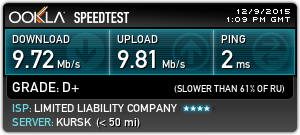
Примечание
1. Если у вас дополнительно настроено ограничение скорости на интерфейсе Home по статье «Ограничение скорости соединения для устройств Гостевой беспроводной сети в интернет-центре серии Keenetic», то для хостов, которые зарегистрированы, будет действовать указанное ограничение, для всех остальных хостов — будет действовать ограничение на интерфейсе.
2. Настройку ограничения скорости для всех хостов локального интерфейса Home можно произвести через интерфейс командой строки (CLI) устройства.
Приведем пример:
(config)> interface Home traffic-shape rate 1000
После чего сохраните настройки в памяти устройства, выполнив команду
system config-save
Для отмены данной настройки используйте команду
(config)> no interface Home traffic-shape
и
system config-save
system config-save
Для отмены данной настройки используйте команду
(config)> no interface Home traffic-shape
и
system config-save
3. Обращаем ваше внимание, что интернет-центр, работающий в дополнительном режиме Адаптер или Усилитель, не может управлять полосой пропускания подключенных к нему хостов.
4. У команды ip host traffic-shape есть аргумент schedule, с помощью которого можно включать и выключать ограничение скорости на хосте по расписанию.
Для этого нужно настроить расписание с определенным именем и потом привязать его к хосту.
Например:
4.1. Создайте нужное расписание в веб-интерфейсе;
4.2. Зарегистрируйте определенный хост в домашней сети;
4.3. В конфиге посмотрите, как называется созданное расписание:
schedule limit01
description traffic1
action start 0 16 4
action stop 35 16 4
Для этого нужно настроить расписание с определенным именем и потом привязать его к хосту.
Например:
4.1. Создайте нужное расписание в веб-интерфейсе;
4.2. Зарегистрируйте определенный хост в домашней сети;
4.3. В конфиге посмотрите, как называется созданное расписание:
schedule limit01
description traffic1
action start 0 16 4
action stop 35 16 4
в нашем примере имя расписания limit01;
4.4. В конфиге посмотрите MAC-адрес зарегистрированного хоста:
known host TEST 5c:9a:d8:60:57:6d
4.5. Выполните команду:
ip traffic-shape host 5c:9a:d8:60:57:6d rate 5000 schedule limit01
4.6. Дайте команду для сохранения настроек в памяти устройства:
system config-save
В результате выполнения указанной выше команды, у хоста с MAC-адресом 5c:9a:d8:60:57:6d будет действовать ограничение скорости 5000 кбит/c по четвергам с 16-00 до 16-35.
4.4. В конфиге посмотрите MAC-адрес зарегистрированного хоста:
known host TEST 5c:9a:d8:60:57:6d
4.5. Выполните команду:
ip traffic-shape host 5c:9a:d8:60:57:6d rate 5000 schedule limit01
4.6. Дайте команду для сохранения настроек в памяти устройства:
system config-save
В результате выполнения указанной выше команды, у хоста с MAC-адресом 5c:9a:d8:60:57:6d будет действовать ограничение скорости 5000 кбит/c по четвергам с 16-00 до 16-35.
KB-4831